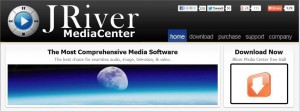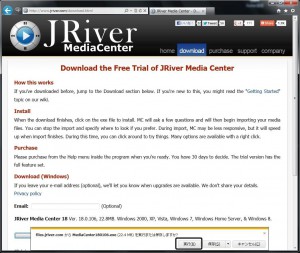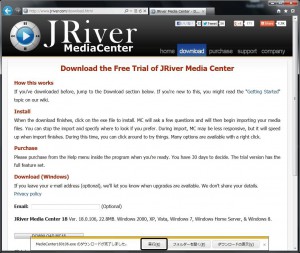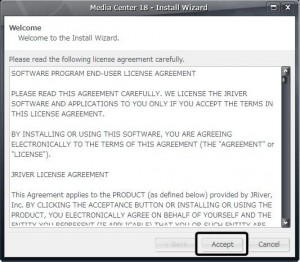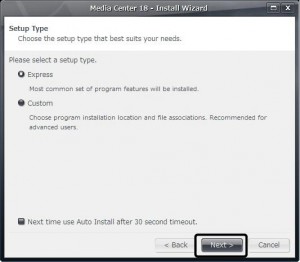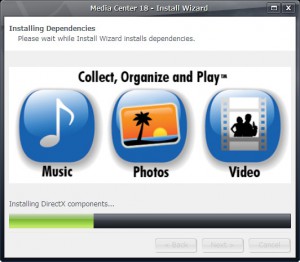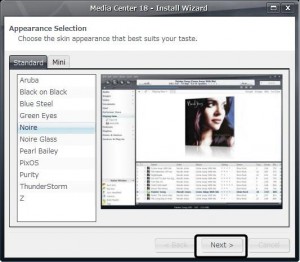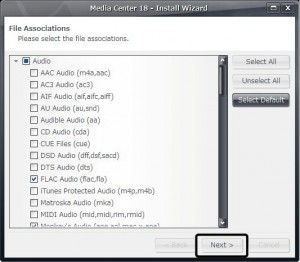本日紹介するJRiver Media Centerは、音質のよい再生ソフトとして
ネット上で最近話題のソフトですが、メディアセンターという名の通り
iTunes同様、音楽再生に特化したソフトではございません。
しかし、このソフトは、
(1)ASIO対応(64bit版OSは未対応)
(2)WASAPI対応
(3)DSD音源のネイティブ再生に対応
(4)日本語表記で使いやすい
という4つの大きな特長があります。(価格は2013年3月現在 $48です。)
こちらも先日紹介したHQPlayerと同様、機能制限のないお試し版が
30日間無料で利用することができます。
無料お試し版は音質の好みを確認したり、所有する環境で正常に動作するかを
確認できるので、機能制限なしでダウンロードできるのは有難い限りです。
それではJRiver Media Centerをダウンロード/インストールしてみましょう。
※画像はWindows 7 の場合です。
(1)ファイルをダウンロードします。
1.インターネットブラウザを開き、URL http://www.jriver.com/ にアクセスします。

3.“Download MC18”をクリックします。
※バージョンアップにより、表記は更新されます。
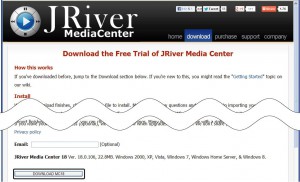
これで、必要なファイルをダウンロードすることができました。
(2)インストールの実施
以上でJRiver Media Centerのインストールは完了です。
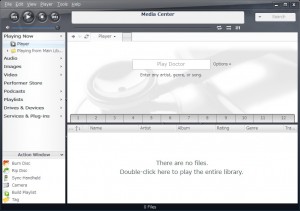
次回は、JRiver Media Centerの設定について説明したいと思います。